Windows 10 přenesl stejnou aplikacipřepínač, který Windows 7 a 8 měl. Mechanismus je stejný a režim zobrazení pro spouštění aplikací je podobný, i když v důsledku nové funkce časové osy došlo k určitým změnám. Aktuální přepínač aplikací, který je aktivován klávesovou zkratkou Alt + Tab, zobrazuje velká náhledová okna spuštěných aplikací. Pomocí hacku registru můžete nahradit náhledy oken ikonami aplikací. Pokud se vám některá z těchto možností nelíbí, můžete přepínat aplikace v zobrazení seznamu pomocí aplikace Alt-Tab Terminátor. Jedná se o bezplatnou aplikaci, která vám v přepínači aplikací poskytne seznam i náhled okna.
Přepínání aplikací v zobrazení seznamu
Stáhněte a nainstalujte Alt-Tab Terminator. Může převzít klávesové zkratky Alt + Tab a Win + Tab, i když si můžete vybrat, které zkratky převezme.
Jakmile je aplikace spuštěna, použijte klávesnici Alt + Tabzkratka pro vyvolání nového přepínače aplikací. Podržte klávesu Alt a klepnutím na klávesu Tab můžete procházet různými otevřenými okny aplikace. Uvolněním klávesy Alt přepnete na vybranou aplikaci.
Alt-Tab Terminator vám poskytne seznam aplikací i náhledové okno.

S ohledem na velikost má aplikace tři základnívelikosti; malý (na obrázku výše), střední a velký. Má také celou velikost obrazovky. Můžete mít aplikaci zobrazovat velké ikony nebo použít menší, které jsou, upřímně řečeno, příliš malé.
Pokud chcete, aby aplikace zachytila pouze zkratku Alt + Tab, můžete ji změnit v nastavení aplikace.
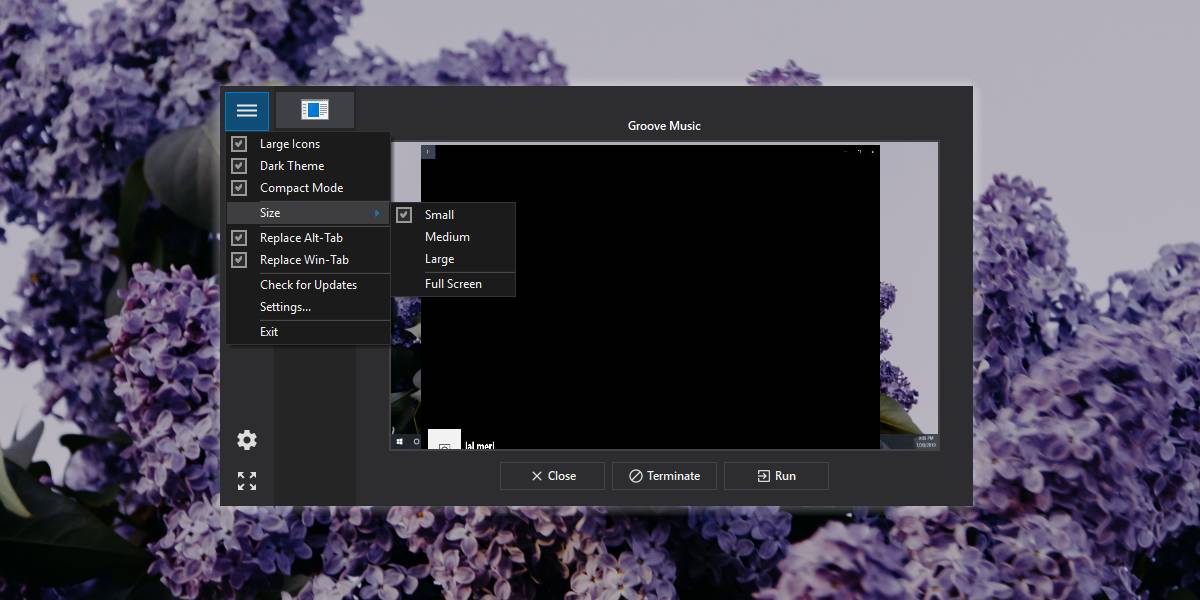
U přepínačů aplikací nejde jen o to, jakjsou zobrazeny otevřené aplikace a mechanismus používaný k přepnutí na aplikaci, ale také o tom, jak rychle je přepínač aplikací. Alt-Tab Terminator je stejně rychlý jako výchozí přepínač aplikací v systému Windows 10, takže pokud se rozhodnete tuto aplikaci používat, nemusíte snižovat rychlost.
Má své nedostatky; není to vždyzobrazte ikonu aplikace. To je patrné, pokud používáte aplikaci UWP. V mém případě aplikace nezobrazila ikonu aplikace Groove, ačkoli byl náhled okna přesný a když jsem jej použil k přepnutí na aplikaci, neokradl.
K ukončení a ukončení můžete použít Alt-Tab Terminatoraplikace, které jsou užitečným nástrojem pro nereagující aplikace. A konečně je tu temný režim aplikace, který je ve výchozím nastavení povolen. Je to slušný tmavý režim, který ve výchozím přepínači aplikací v systému Windows 10 stále chybí.
Terminátor Alt-Tab se spustí v systémové liště a je lehký, pokud jde o spotřebu zdrojů. I pro starší, stárnoucí notebooky mohou být aplikace dokonale použitelné.













Komentáře